Trong thời đại công nghệ hiện đại, đa phương tiện đã trở thành đối tác của chúng tôi trong các nhiệm vụ mà chúng tôi hoàn thành từng ngày. Phát chương trình yêu thích của bạn trong khi xem TV. Nghe danh sách phát nhạc và podcast của bạn trong khi lái xe đến điểm đến của bạn. Phương tiện truyền thông đã có tác động khi chúng ta liên tục đạt đến thời đại mới này.
Tuy nhiên, là một người thường xuyên sử dụng loại sở thích giải trí này, một người nên lưu ý rằng chúng ta cần chọn định dạng thích hợp trên thiết bị, hệ điều hành và mục tiêu nền tảng của mình. Ví dụ: nếu bạn là người thích nghe các tệp âm thanh khác nhau, bạn có thể gặp phải nhiều lỗi khác nhau. Nếu bạn đang sử dụng WMA không tương thích với hầu hết các thiết bị và trình phát đa phương tiện, bạn có thể cân nhắc thay đổi WMA thành MP3. MP3 là sự lựa chọn lý tưởng hiện nay của nhiều người dùng chuyên nghiệp. Biết lý do tại sao với thông tin đưa ra dưới đây.
Phần 1. Tổng quan đầy đủ thông tin về WMA và MP3
Dưới đây là thông tin tổng quan về mục đích của hai định dạng.
WMA
WMA là viết tắt của Windows Media Audio được phát triển và phát hành bởi Microsoft cùng với Windows Media Player của họ. Định dạng tệp âm thanh này cũng nén kích thước tệp.
MP3
MP3 hoặc MPEG-1 hoặc 2 Audio Player 3 là định dạng tệp âm thanh phổ biến. Hầu hết các trình phát phương tiện âm thanh đều hỗ trợ vùng chứa tệp này. Nó là một nén có tổn thất có bản chất nhỏ. Điều đáng kể là nó làm giảm kích thước tệp nhưng không làm giảm chất lượng.
Phần 2. Cách chuyển đổi WMA sang MP3 bằng các công cụ ngoại tuyến tốc độ nhanh
1. AVAide Video Converter
Công cụ này vô cùng phổ biến trong cộng đồng kỹ thuật số. AVAide Video Converter là công cụ hoàn toàn phù hợp với nhu cầu của bạn. Với sự trợ giúp của ứng dụng này, bạn có thể nhanh chóng chuyển đổi WMA sang MP3 với đầu ra chất lượng cao được đảm bảo. Điều này đã được tin cậy bởi những người dùng khác nhau bao gồm cả người dùng phổ thông và các chuyên gia. Các tính năng chính của công cụ này sẽ hoàn toàn làm bạn ngạc nhiên.
- Nhiều định dạng cho các tệp âm thanh và video.
- Công nghệ tăng tốc tiên tiến 30X.
- Chuyển đổi nhóm.
- Được hỗ trợ bởi Mac, Linux và Windows.
- Hộp công cụ đa phương tiện để tạo video cắt dán, GIF, 3D và trích xuất DVD.
Bước 1Tải xuống phần mềm
Trước hết, hãy tìm kiếm và mở trang web chính thức của công cụ trên trình duyệt web của thiết bị của bạn. Tìm nút tải xuống và làm theo bằng cách cài đặt nó ngay lập tức.
Bước 2Chuyển các tệp cục bộ
Sau đó, bằng cách nhấp vào Thêm các tập tin bạn có thể chọn các tệp cục bộ mà bạn muốn chuyển đổi hoặc chỉ cần kéo chúng trên bảng chuyển đổi của giao diện. Thêm từng tệp hoặc tải lên trong một nhóm.
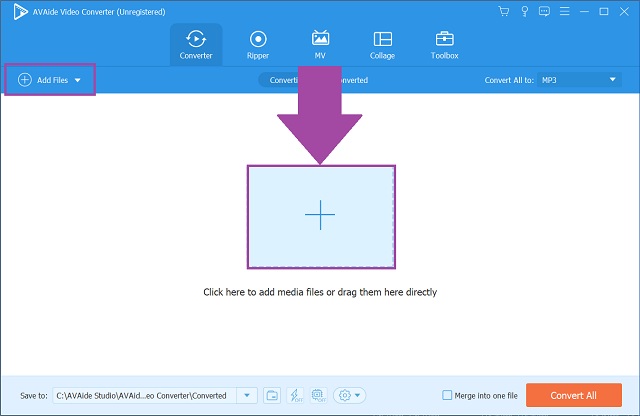
Bước 3Chọn định dạng MP3
Sau đó, trên các tùy chọn trên thanh menu, hãy tìm Âm thanh và nhấp vào nó. Khi nhấp vào nó, các định dạng âm thanh được liệt kê trên bảng sẽ tự động xuất hiện. Nhấn vào MP3 làm đầu ra bạn đã chọn.
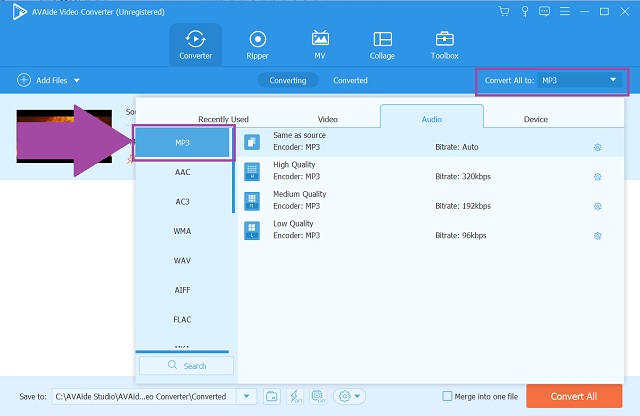
Bước 4Bắt đầu thủ tục
Nhấn vào Chuyển đổi tất cả để bắt đầu quy trình đơn giản. Chỉ với một vài phút, nhiệm vụ của bạn sẽ dễ dàng được thực hiện.
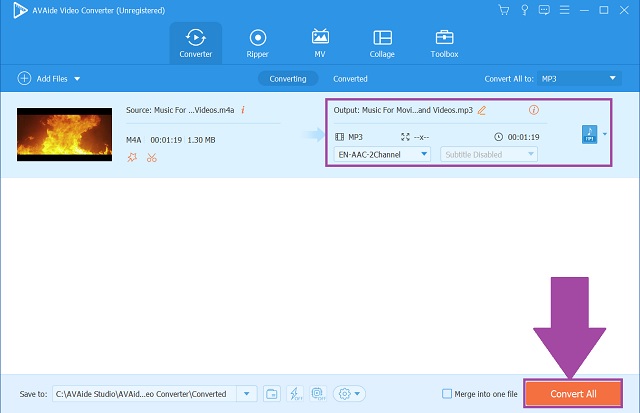
Bước 5Kết thúc quá trình
Cuối cùng, bạn có thể kiểm tra các tệp đã chuyển đổi của mình bằng cách tìm chúng trên chủ tệp cục bộ của chúng.
- Có thể tải xuống trên Linux, Mac và Windows.
- Danh sách lớn các định dạng video và âm thanh.
- Chuyển đổi tốc độ nhanh.
- Hỗ trợ chuyển đổi hàng loạt.
- Được tạo với hộp công cụ chỉnh sửa và nâng cao bổ sung.
- Phiên bản dùng thử miễn phí có một khung thời gian giới hạn.
2. iTunes
iTunes đã từng là một trong những trình phát đa phương tiện phổ biến nhất cho hầu hết các thiết bị hệ điều hành. Bạn có biết rằng công cụ này có một tính năng chuyển đổi ẩn? Tôi đoán bạn không phải. Phần mềm miễn phí này hoàn toàn có thể chuyển đổi WMA sang MP3 trên Mac! Bạn không cần tải xuống bất kỳ công cụ nào kể cả bên thứ ba, vì đó là phần mềm miễn phí mặc định cho Mac và có thể tải xuống trên Linux và Microsoft. Tốt hơn bạn nên khám phá trực tiếp bằng cách thực hiện các bước nhanh chóng này.
Bước 1Để truy cập iTunes trên thiết bị của bạn, chỉ cần mở công cụ, sau đó nhấp vào Tập tin trên thanh menu. Sau đó, nhấp vào Đổi làm công cụ của bạn để sử dụng.
Bước 2Với chế độ xem các định dạng âm thanh có sẵn, hãy nhấp vào Bộ mã hóa MP3 khuy ao. Cuối cùng, bắt đầu chuyển đổi định dạng.
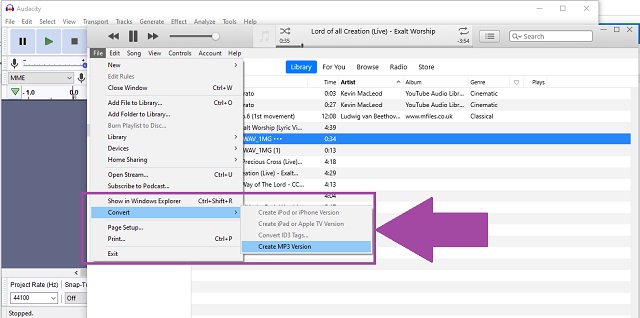
3. Audacity
Một phần mềm miễn phí khác có thể hỗ trợ chúng tôi về cách chuyển đổi WMA sang MP3 là Audacity không ngừng. Công cụ này nhận được nhiều phản hồi tích cực khác nhau từ dân mạng. Ngoài ra, nó hoạt động tốt trong việc chỉnh sửa và nâng cao các đầu ra phương tiện khác nhau. Tin hay không thì tùy, đây gần như là một công cụ toàn năng. Hãy thử điều này bằng cách làm theo các bước đơn giản được đưa ra.
Bước 1Trước hết, tải xuống công cụ và cài đặt nó trên thiết bị của bạn. Nằm trên thanh menu, nhấp vào Tập tin khuy ao. Sau đó, hãy tìm kiếm Xuất khẩu và nhấp vào nó ngay lập tức.
Bước 2Chọn định dạng phù hợp từ danh sách các định dạng và nhấp vào Xuất dưới dạng MP3 như đầu ra mong đợi của bạn.
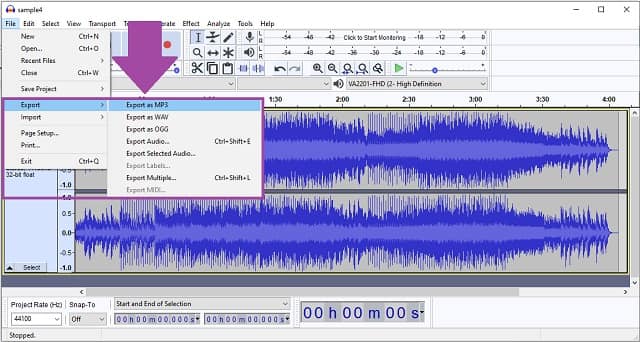
Phần 3. Các phương pháp dựa trên web về cách chuyển đổi WMA sang MP3
1. AVAide Free Video Converter
Nhưng nếu bạn đang do dự khi sử dụng phần mềm hoặc phần mềm miễn phí, hãy sử dụng một công cụ trực tuyến để thay thế. Ghé thăm và sử dụng AVAide Free Video Converter trên web của bạn! Chuyển đổi WMA sang MP3 miễn phí bằng cách sử dụng các tính năng chính mạnh mẽ của công cụ dựa trên web này. Trải nghiệm khả năng vô hạn về cách công cụ này có thể hỗ trợ bạn trực tiếp. Thêm vào đó, đừng bao giờ nói xin lỗi vì không có bất kỳ kiến thức nào trước đó. Đừng bận tâm đến quy trình nếu bạn là người dùng thông thường và lần đầu tiên. Đừng lãng phí thời gian, hãy thử nó ngay bây giờ.
Bước 1Truy cập trang web
Để bắt đầu, hãy kết nối trên internet của bạn và mở ứng dụng dựa trên web trên trình duyệt mặc định của bạn.
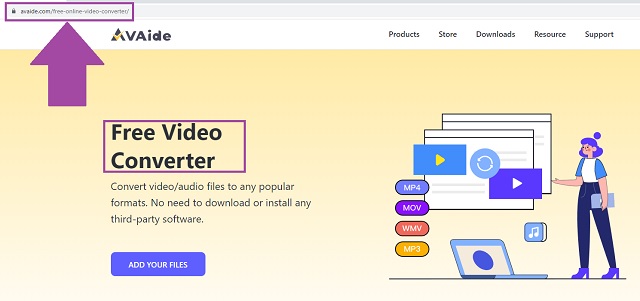
Bước 2Lựa chọn tệp
Bước tiếp theo là nhập các tệp cũ của bạn bằng cách nhấp vào THÊM CÁC PHIM CỦA BẠN khuy ao. Công cụ này hoạt động tốt nhất khi bạn tải lên đồng thời các tệp của mình để chuyển đổi nhóm.
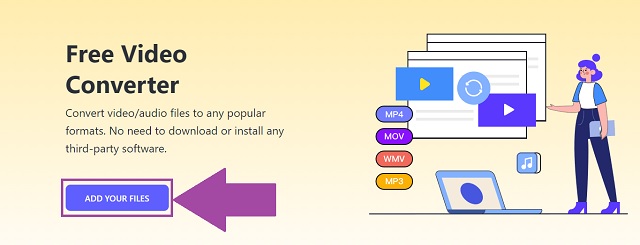
Bước 3Sửa đổi định dạng
Để sửa đổi định dạng hiện tại, hãy nhấp vào biểu tượng âm thanh. Sau khi nhấp vào, các vùng chứa tệp âm thanh sẽ xuất hiện. Nhấn vào MP3 như định dạng sản phẩm của bạn.
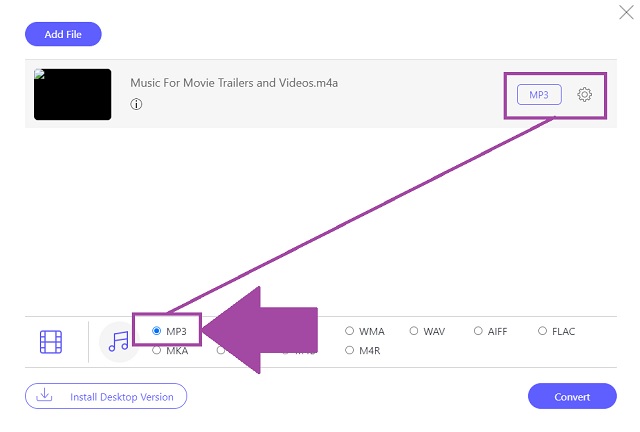
Bước 4Bắt đầu chuyển đổi
Sau đó, bạn có thể bắt đầu chuyển đổi tệp của mình bằng cách nhấp vào Đổi cái nút.
Bước 5Quá trình hoàn thành
Cuối cùng, bằng cách nhấp vào biểu tượng thư mục nằm trên mỗi tệp đã hoàn thành, bạn sẽ có thể thấy ngay vị trí của các tệp đã định vị của mình.
- Đó là một quá trình tốc độ nhanh.
- Hơn 300 định dạng.
- Giao diện toàn diện.
- Chuyển đổi nhóm.
- Dựa trên web.
- Công cụ dựa trên Internet.
2. FreeConvert
Một cách khác để chuyển đổi WMA sang MP3 trực tuyến với sự trợ giúp của FreeConvert. Không thể phủ nhận rằng công cụ này đã thực hiện một công việc tuyệt vời khi tạo ra đầu ra chất lượng. Không cần phải nói, nó rất dễ sử dụng. Không có thủ tục phức tạp liên quan.
Bước 1Tìm kiếm Bộ chuyển đổi AUDIO trên trang web chính thức. Chọn đầu ra âm thanh của bạn, nhấp vào MP3 cái nút.
Bước 2Bằng cách chỉ cần nhấp vào Chọn tệp , bạn có thể nhập các tệp cục bộ của mình trên giao diện.
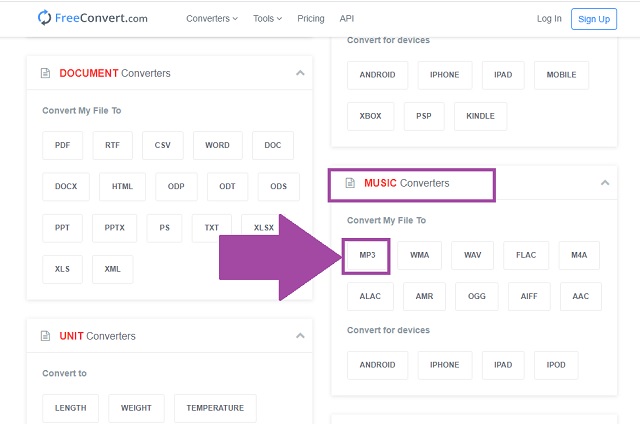
- Bảng chuyển đổi không có quảng cáo.
- Các định dạng phổ biến có sẵn.
- Các tệp không được vượt quá 1 GB.
- Chương trình dựa trên Internet.
3. CloudConvert
Cuối cùng trong danh sách của chúng tôi, một trong những bộ chuyển đổi WMA sang MP3 tốt nhất đáp ứng nhu cầu của chúng tôi là CloudConvert. Chỉ cần thử tưởng tượng hàng triệu người dùng mạng truy cập công cụ này vì dịch vụ hiệu quả của nó trong việc chuyển đổi tệp của chúng ta. Nó cho phép chúng ta trải nghiệm một giao diện trực quan, Ngoài ra, nó cũng có thể chuyển đổi video, sách điện tử và tài liệu. Tuy nhiên, nó có Giao diện lập trình ứng dụng không rõ ràng và các lỗi trong khi chuyển đổi, đặc biệt là trên các tệp có kích thước lớn.
Bước 1Truy cập công cụ trên web của bạn. Sau khi hạ cánh, hãy truy cập công cụ, sau đó nhấp vào Chọn tập tin để thêm tệp của bạn.
Bước 2Sau đó, hãy tìm các vùng chứa âm thanh trên Chuyển đổi sang bảng điều khiển. Xem chúng bằng cách nhấp vào mũi tên xuống biểu tượng. Sau đó, bắt đầu chuyển đổi tệp bằng cách nhấp vào Đổi cái nút.
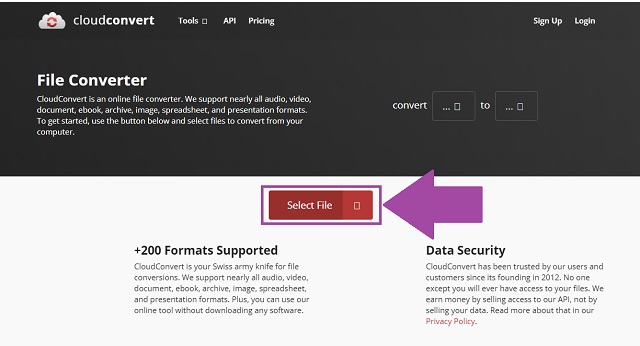
Phần 4. So sánh Bộ chuyển đổi WMA sang MP3
Hãy so sánh cả hai định dạng âm thanh từ các thông số so sánh sau được đưa ra bên dưới.
| Thông số | WMA | MP3 |
| Mã hoá | Được phát triển bởi Microsoft Nén dữ liệu Tốc độ bit tốt hơn | Dữ liệu được nén Sản xuất âm thanh chất lượng cao |
| Khả năng tương thích | Chỉ một số đa phương tiện hỗ trợ định dạng âm thanh WMA Kém trong các thiết bị hệ điều hành khác | Được hỗ trợ bởi hầu hết các đa phương tiện, hệ điều hành và thiết bị |
| Âm thanh | Âm thanh tốt hơn | Chất lượng không tốt so với WMA |
| Độc quyền | Bản chất độc quyền | Không phải là định dạng âm thanh độc quyền |
| Kích thước tập tin | Khoảng 20,8 MB | Khoảng 12,1 MB |
Phần 5. Câu hỏi thường gặp về WMA và MP3
MP3 có giống WMA không?
Cả hai định dạng âm thanh đều có chất lượng cao. Ngoài ra, nó đã trở nên phổ biến so với các định dạng khác. Tuy nhiên, không thể phủ nhận MP3 là thứ tương thích nhất giữa chúng. Cách chuyển đổi WMA sang MP3 trên Mac và Windows được thực hiện dễ dàng bằng cách sử dụng AVAide Video Converter.
Android có hỗ trợ WMA không?
Rất tiếc, không thể phát các tệp thuộc loại âm thanh này trên nhiều thiết bị, chẳng hạn như điện thoại di động Android.
Tôi có thể nhận được những lợi ích gì từ MP3?
Ưu điểm chính của MP3 là kích thước tệp nhỏ, khả năng tương thích và chất lượng.
Các bộ chuyển đổi nói trên cung cấp các tính năng đặc biệt của chúng cho tất cả người dùng nội dung âm thanh. Trong số 6 công cụ được liệt kê, AVAide Video Converter vượt qua sự độc đáo của những người khác. Đó là một giải pháp toàn diện và là cách nhanh nhất để chuyển đổi WMA sang MP3. Hãy xem xét việc sử dụng nó và khám phá nó hoạt động tuyệt vời như thế nào!
Hộp công cụ video hoàn chỉnh của bạn hỗ trợ hơn 350 định dạng để chuyển đổi với chất lượng không mất dữ liệu.
Chuyển đổi sang mp3
- Chuyển đổi MP4 sang MP3
- Chuyển MOV sang MP3
- Chuyển đổi AVI sang MP3
- Chuyển đổi WMV sang MP3
- Chuyển đổi AAC sang MP3
- Chuyển đổi FLV sang MP3
- Chuyển đổi CAF sang MP3
- Chuyển AMR sang MP3
- Chuyển đổi OGG sang MP3
- Chuyển đổi MKV sang MP3
- Chuyển đổi FLAC sang MP3
- Chuyển đổi AIFF sang MP3
- Chuyển đổi APE sang MP3
- Chuyển đổi M4V sang MP3
- Chuyển đổi VOB sang MP3
- Chuyển đổi MPEG sang MP3
- Chuyển đổi MTS / M2TS sang MP3
- Chuyển đổi SWF sang MP3
- Chuyển đổi DivX sang MP3
- Chuyển đổi AC3 sang MP3
- Chuyển đổi WAV sang MP3
- Chuyển đổi WebM sang MP3
- Chuyển đổi WMA sang MP3



 An toàn tải
An toàn tải


